Criar um aplicativo Web Java
Sua empresa está atualmente executando vários aplicativos Web Java em servidores internos. Para reduzir os altos custos associados à manutenção desses servidores, sua empresa deseja migrar seus aplicativos Web para o Serviço de Aplicativo do Azure.
Sua equipe de desenvolvimento tem experiência em usar o Maven para criar aplicativos de desktop, e você já usa o Maven para automatizar o processo de compilação para seus projetos Java. Você entende que o Maven usa plug-ins para projetos para adicionar funcionalidade extra e deseja usar um arquétipo para criar um aplicativo Web que possa ser implantado no Serviço de Aplicativo do Azure.
Nesta unidade, você revisitará como o Maven e os arquétipos podem ajudar a criar aplicativos Web Java. Você aprenderá como criar um pequeno aplicativo Web Java e executá-lo localmente. Em seguida, você aprenderá o que adicionar ao arquivo POM (Project Object Model) para habilitar o teste local para seu novo aplicativo.
Usando o Maven para automatizar a criação de aplicativos Web Java
O Maven é a ferramenta de construção Java mais usada, e você pode usá-la para construir e gerenciar qualquer projeto baseado em Java. Ele ajuda a simplificar os processos de como os desenvolvedores constroem projetos Java com uma maneira padrão de construir os projetos, uma definição clara do que o projeto consistia, uma maneira fácil de publicar informações do projeto e uma maneira de compartilhar JARs entre vários projetos. Os objetivos do Maven são:
- Facilite o processo de compilação.
- Migre de forma transparente para as novas funcionalidades.
- Forneça um sistema de construção uniforme.
- Implementar diretrizes sobre as melhores práticas de desenvolvimento.
O que são arquétipos?
Os criadores do Maven precisavam de uma maneira de fornecer uma prática recomendada consistente a seguir quando os desenvolvedores estruturam novos projetos, e descobriram que há várias semelhanças entre diferentes tipos de projetos. Os criadores usaram essas informações para definir esses tipos de projeto como modelos chamados arquétipos, que o Maven usa para criar o andaime para novos projetos rapidamente. Aqui estão vários exemplos de arquétipos comuns:
| Arquétipo | Descrição |
|---|---|
maven-archetype-archetype |
Gera um projeto de arquétipo |
maven-archetype-mojo |
Gera um exemplo de plugin Maven |
maven-archetype-plugin |
Gera um plugin Maven |
maven-archetype-plugin-site |
Gera um site de plugin para Maven |
maven-archetype-quickstart |
Gera um projeto Maven |
maven-archetype-simple |
Gera um projeto Maven simples |
maven-archetype-site |
Gera um site Maven que demonstra alguns dos tipos de documentos suportados, como APT, XDoc e FML |
maven-archetype-site-simple |
Gera um site Maven simples |
maven-archetype-webapp |
Gera um projeto de aplicativo Web Maven |
No próximo exercício, você criará um aplicativo Web que poderá implantar no Azure. Por exemplo, para criar um novo aplicativo Web Java usando o Maven, você usaria a seguinte sintaxe:
mvn archetype:generate \
-DgroupId=com.microsoft.example \
-DartifactId=MyWebApp \
-DarchetypeArtifactId=maven-archetype-webapp \
-DarchetypeVersion=1.4 \
-DinteractiveMode=false
A execução do comando anterior cria uma estrutura de diretórios de projeto com estes conteúdos:
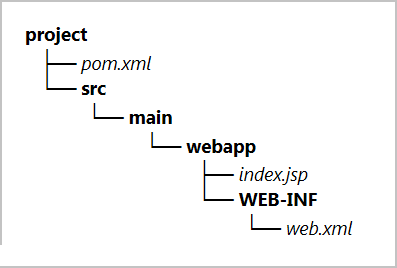
O que são arquivos POM (Project Object Model)?
Um dos componentes principais de um projeto Maven é um arquivo POM (Project Object Model), que é um documento XML chamado pom.xml que reside na árvore de diretórios de um projeto. O arquivo POM contém as propriedades, dependências, fases de compilação, plug-ins e metas para um projeto. Quando você cria seu aplicativo, o Maven cuida do gerenciamento das dependências para você.
O Maven é construído em uma estrutura de plugins, e adicionar plugins a um arquivo POM é como os desenvolvedores definem metas para seus projetos. Ao executar o Maven, você pode executar uma meta específica usando a sintaxe mvn [plugin-name]:[goal-name], e o Maven executará todas as metas até a [goal-name] que você especificar.
O exemplo a seguir ilustra o conteúdo do arquivo pom.xml que foi gerado pelo comando mvn archetype:generate com o arquétipo maven-archetype-webapp na seção anterior desta unidade.
<?xml version="1.0" encoding="UTF-8"?>
<project xmlns="http://maven.apache.org/POM/4.0.0" xmlns:xsi="http://www.w3.org/2001/XMLSchema-instance"
xsi:schemaLocation="http://maven.apache.org/POM/4.0.0 http://maven.apache.org/xsd/maven-4.0.0.xsd">
<modelVersion>4.0.0</modelVersion>
<groupId>com.microsoft.example</groupId>
<artifactId>MyWebApp</artifactId>
<version>1.0-SNAPSHOT</version>
<packaging>war</packaging>
<name>MyWebApp Maven Webapp</name>
<!-- FIXME change it to the project's website -->
<url>http://www.example.com</url>
<properties>
<project.build.sourceEncoding>UTF-8</project.build.sourceEncoding>
<maven.compiler.source>1.7</maven.compiler.source>
<maven.compiler.target>1.7</maven.compiler.target>
</properties>
<dependencies>
<dependency>
<groupId>junit</groupId>
<artifactId>junit</artifactId>
<version>4.11</version>
<scope>test</scope>
</dependency>
</dependencies>
<build>
<finalName>MyWebApp</finalName>
<pluginManagement><!-- lock down plugins versions to avoid using Maven defaults (may be moved to parent pom) -->
...
</pluginManagement>
</build>
</project>
Como adicionar plugins a um projeto Maven
Para adicionar um plug-in ao seu projeto Maven, você precisa adicionar o XML específico para esse plug-in ao arquivo pom.xml. Existem dois plugins úteis que permitem aos desenvolvedores executar aplicativos da Web localmente em suas máquinas: Eclipse Jetty e Apache Tomcat. O plug-in do Serviço de Aplicativo do Azure dá suporte a esses dois servidores Web. Para adicionar um desses servidores ao seu projeto, você adicionaria o XML necessário para o plug-in à tag <plugins>.
Por exemplo, para adicionar o plug-in do Tomcat 11, você adicionaria XML como o exemplo a seguir:
<plugin>
<groupId>org.codehaus.cargo</groupId>
<artifactId>cargo-maven3-plugin</artifactId>
<version>1.10.13</version>
<configuration>
<container>
<containerId>tomcat11x</containerId>
</container>
</configuration>
</plugin>
Observação
Para encontrar um plugin e suas informações relacionadas, você pode pesquisar o Repositório Central em https://search.maven.org/.
Depois de adicionar o XML para o plug-in do Tomcat, o elemento <build> deve ser semelhante ao exemplo a seguir:
<build>
<finalName>MyWebApp</finalName>
<pluginManagement><!-- lock down plugins versions to avoid using Maven defaults (may be moved to parent pom) -->
<plugins>
<plugin>
<artifactId>maven-clean-plugin</artifactId>
<version>3.1.0</version>
</plugin>
<!-- see http://maven.apache.org/ref/current/maven-core/default-bindings.html#Plugin_bindings_for_war_packaging -->
<plugin>
<artifactId>maven-resources-plugin</artifactId>
<version>3.0.2</version>
</plugin>
<plugin>
<artifactId>maven-compiler-plugin</artifactId>
<version>3.8.0</version>
</plugin>
<plugin>
<artifactId>maven-surefire-plugin</artifactId>
<version>2.22.1</version>
</plugin>
<plugin>
<artifactId>maven-war-plugin</artifactId>
<version>3.2.2</version>
</plugin>
<plugin>
<artifactId>maven-install-plugin</artifactId>
<version>2.5.2</version>
</plugin>
<plugin>
<artifactId>maven-deploy-plugin</artifactId>
<version>2.8.2</version>
</plugin>
<plugin>
<groupId>org.codehaus.cargo</groupId>
<artifactId>cargo-maven3-plugin</artifactId>
<version>1.10.13</version>
<configuration>
<container>
<containerId>tomcat11x</containerId>
</container>
</configuration>
</plugin>
</plugins>
</pluginManagement>
</build>
Depois de adicionar o plug-in do Tomcat ao seu projeto, você pode usar o seguinte comando Maven para criar o projeto, iniciar o servidor Tomcat e testar seu aplicativo Web:
mvn package cargo:run
Este comando cria seu aplicativo, inicia um servidor Tomcat na porta padrão 8080 e carrega o servidor Tomcat. Para carregar seu aplicativo Web, navegue até http://localhost:8080/MyWebApp (MyWebApp é especificado no elemento <finalName> em pom.xml).
Quando você carrega o aplicativo Web, ele mostra a página de index.jsp padrão da pasta src\webapp do seu projeto.
No próximo exercício, você criará um aplicativo Web Java usando o Maven.